WPS使用技巧之Word中如何批量修改文字颜色
来源:网络收集 点击: 时间:2024-03-06【导读】:
利用Word进行日常办公,既方便又快捷。若我们日常从别处复制过来一些需要的文字,粘贴以后,会看到好多的红色字体。整体看起来比较影响美观,我们需要改变一下,如果一个个修改,少的话还行,多的话就实在是很麻烦了。那我们需要怎么来批量修改呢?一起学习下Word中如何批量修改文字颜色。品牌型号:联想E480系统版本:window10软件版本:WPS11.0.1.19方法/步骤1/9分步阅读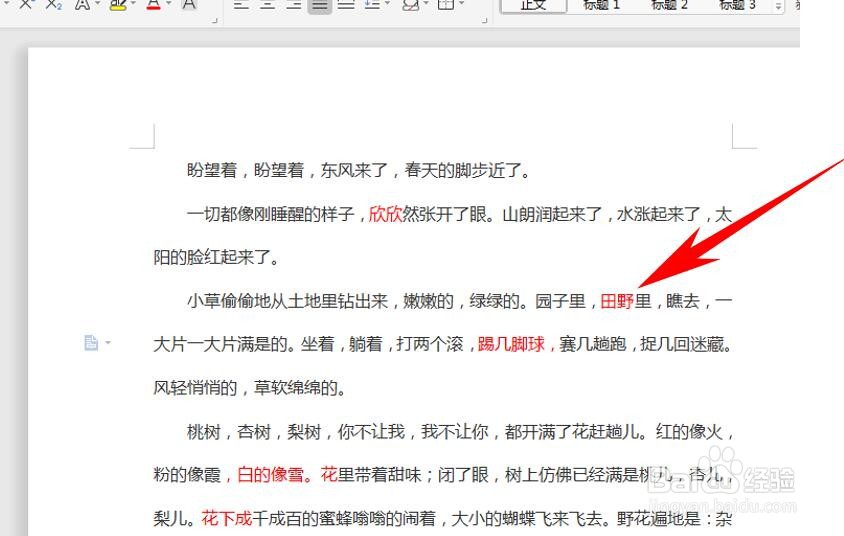 2/9
2/9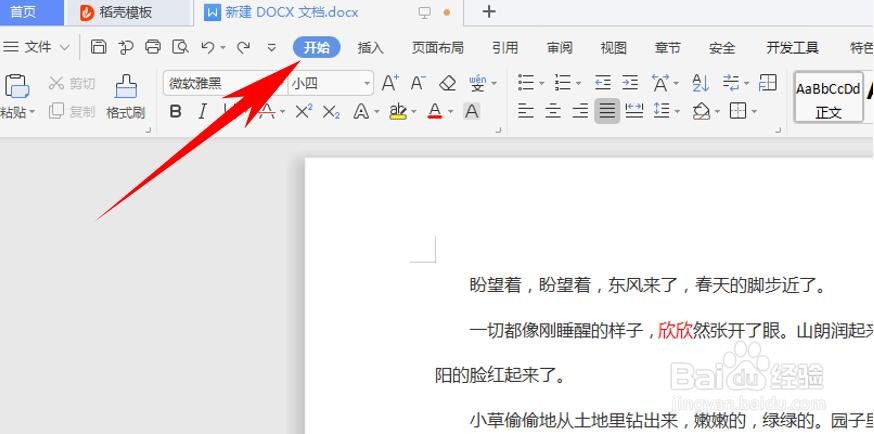 3/9
3/9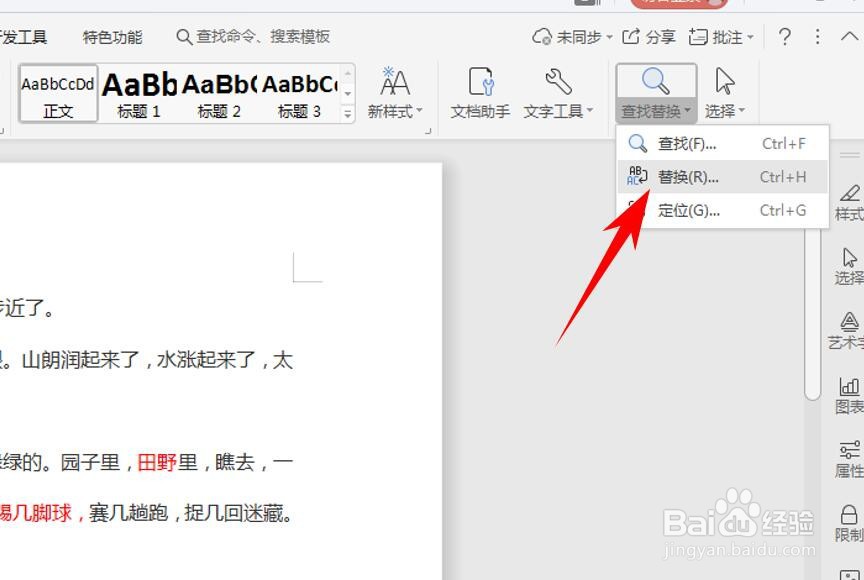 4/9
4/9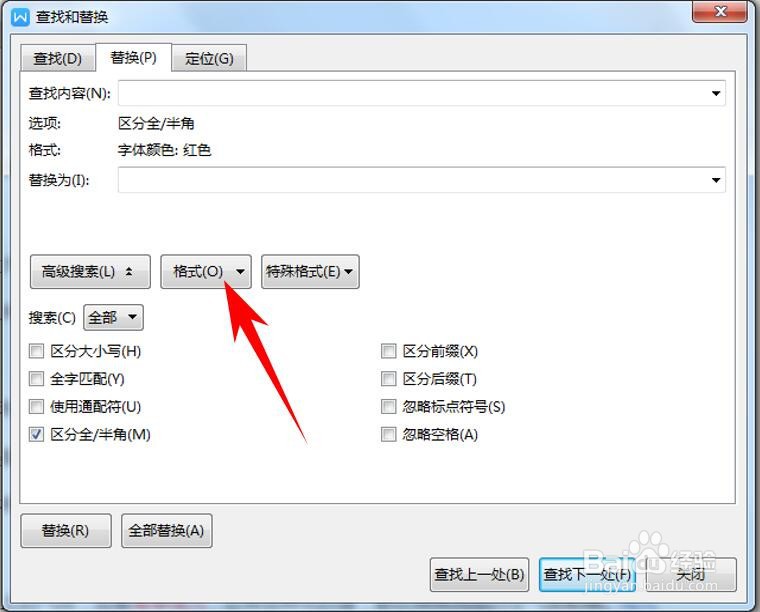 5/9
5/9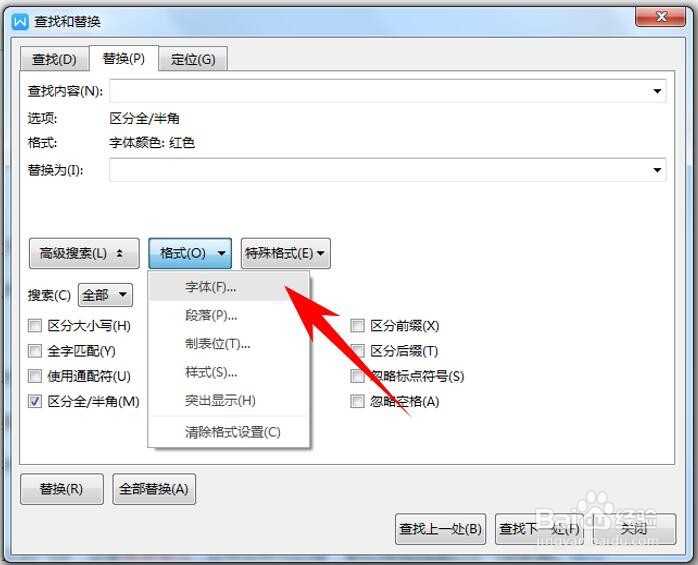 6/9
6/9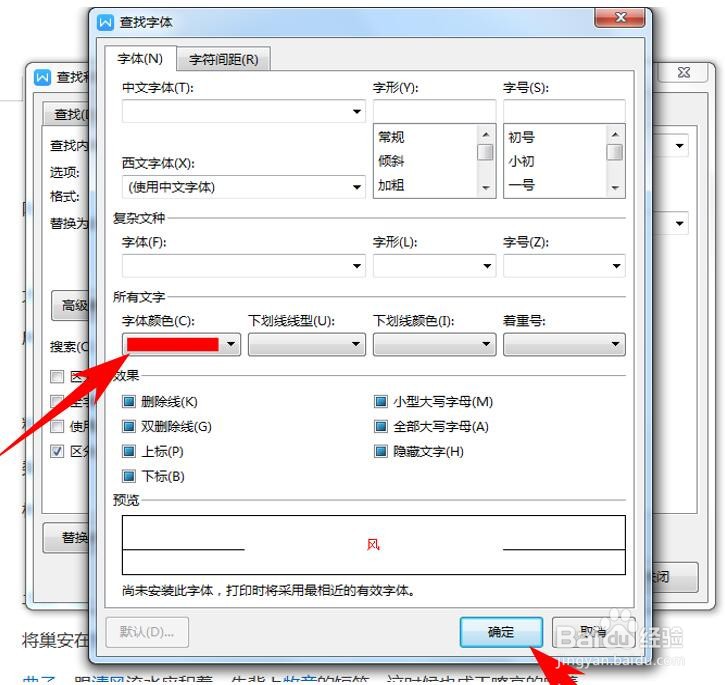 7/9
7/9 8/9
8/9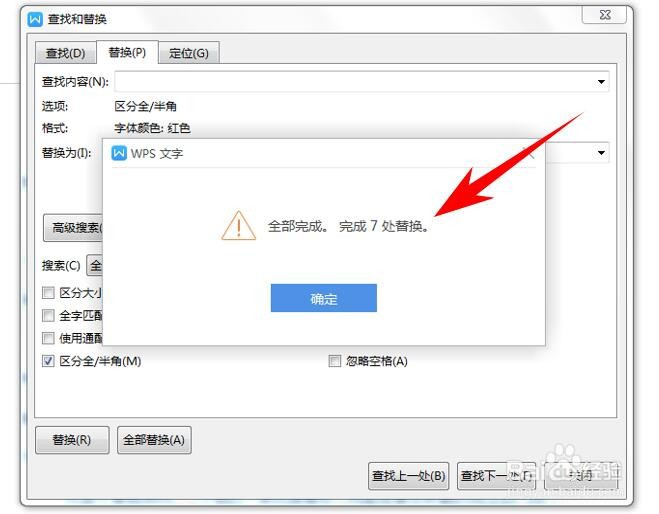 9/9
9/9
首先,我们可以看到文档中有些地方的文字为红色:
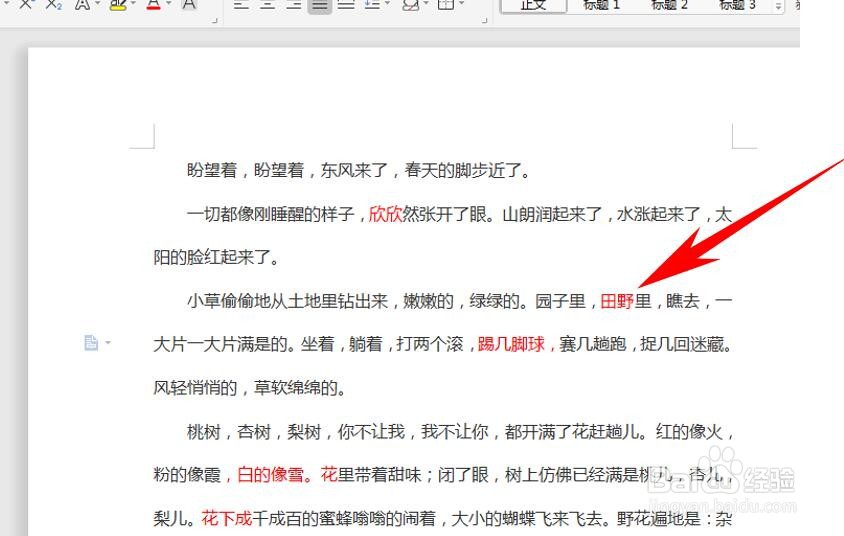 2/9
2/9在文档上方工具栏中找到开始:
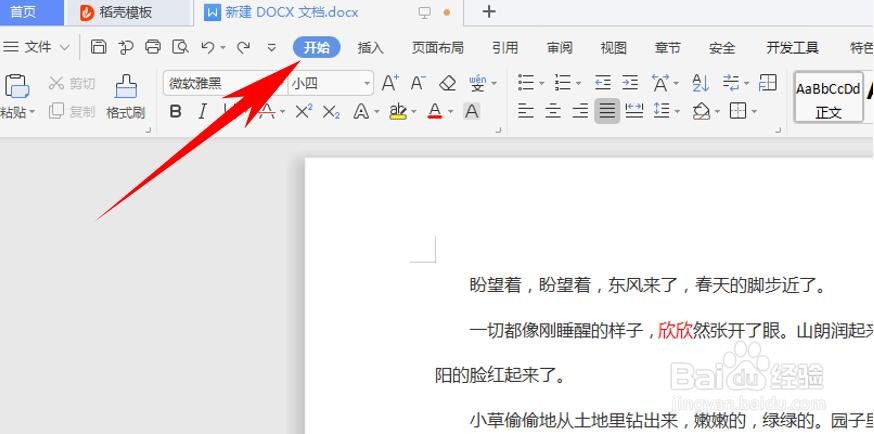 3/9
3/9点击以后呢,我们就会在工具栏后面看到【查找替换】功能了,我们点击一下,选择下面的二级菜单【替换】:
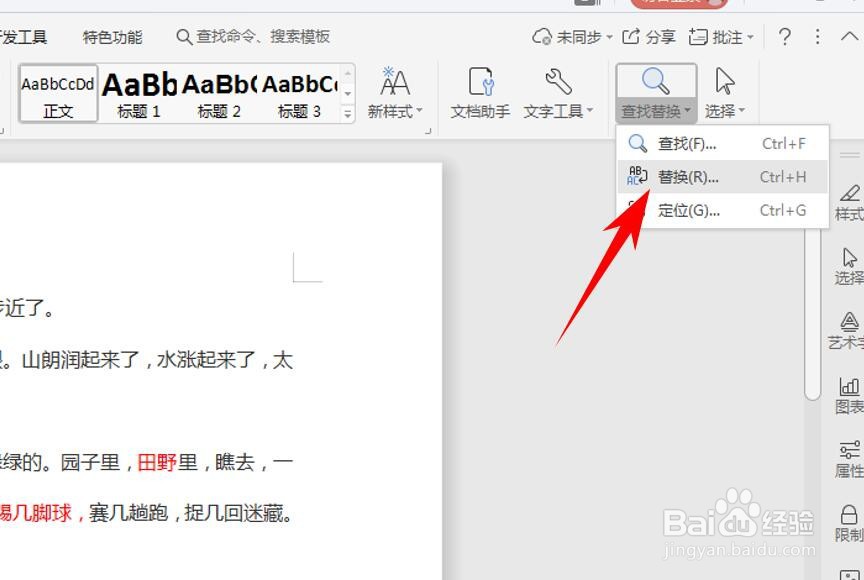 4/9
4/9点击【替换】,弹出对话框,我们在对话框中选择【格式】:
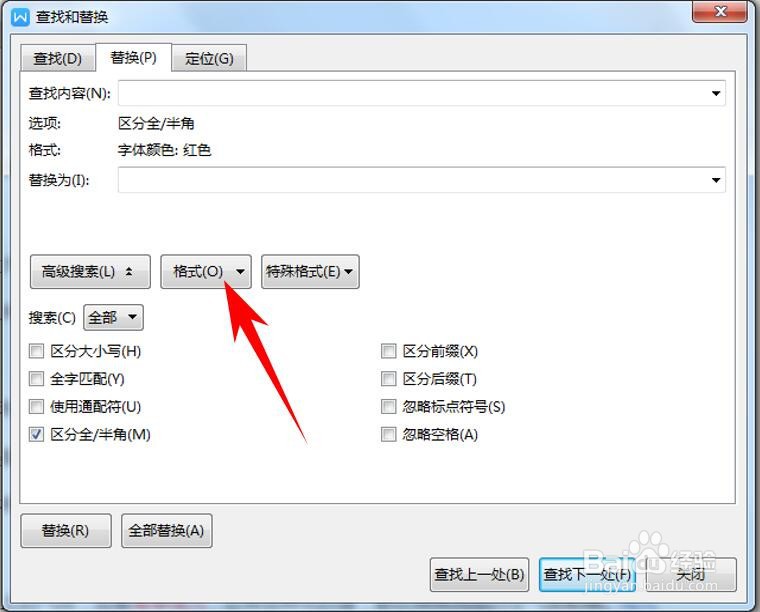 5/9
5/9在格式下拉栏中选择字体:
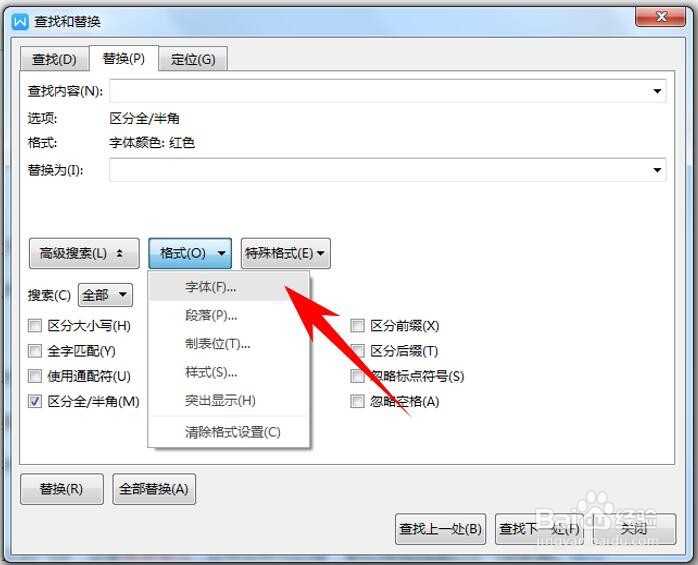 6/9
6/9我们把字体颜色选择我们需要替换的颜色,此处选择红色,并点击确实:
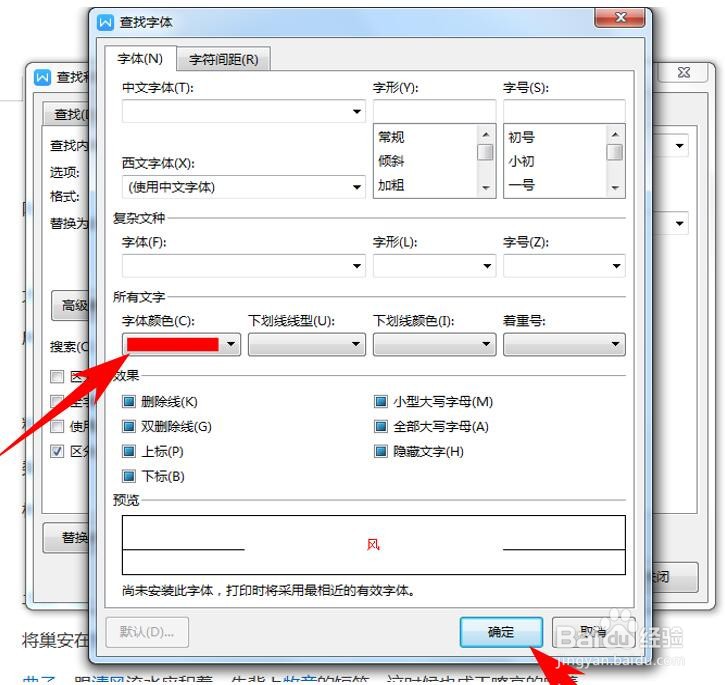 7/9
7/9确定完成后,在对话框下方点击全部替换:
 8/9
8/9此时我们便可以看到,全部完成替换7处:
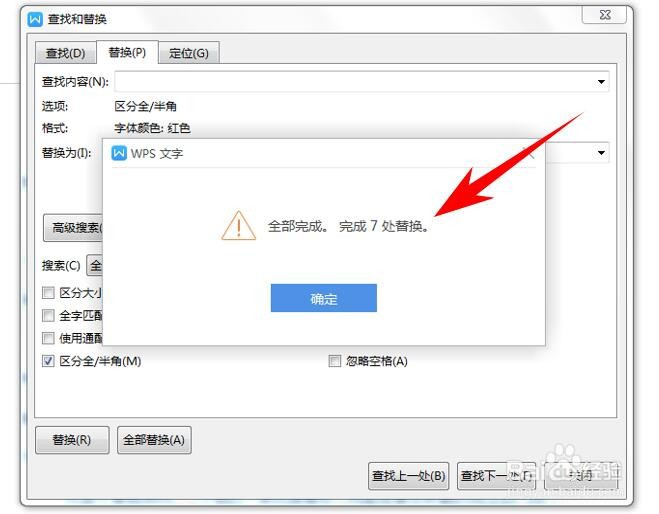 9/9
9/9替换以后,我们再看看我们原来有颜色的字体,就都已经变了:

版权声明:
1、本文系转载,版权归原作者所有,旨在传递信息,不代表看本站的观点和立场。
2、本站仅提供信息发布平台,不承担相关法律责任。
3、若侵犯您的版权或隐私,请联系本站管理员删除。
4、文章链接:http://www.1haoku.cn/art_264336.html
上一篇:桑叶茶的服用方法
下一篇:wps文字中表格怎么设置“水平居中”对齐
 订阅
订阅